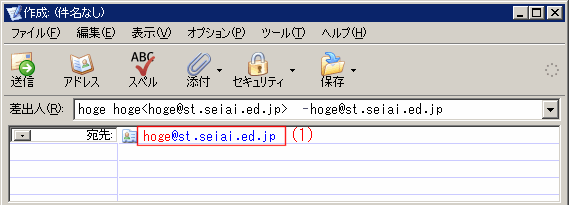
受信操作でパスワードを入れてからエラーがでる場合、考えられる原因は4つです。パスワードが違うとは限りません。
図の(1)の部分を確認します。(送信はできても到着しないことはありますので、送信できたからといって正しかったとは言えない場合があります)
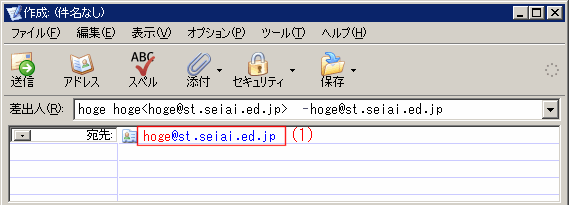
メニューバーから[ツール]−[アカウント設定]を選びます。[アカウント]をクリックします。
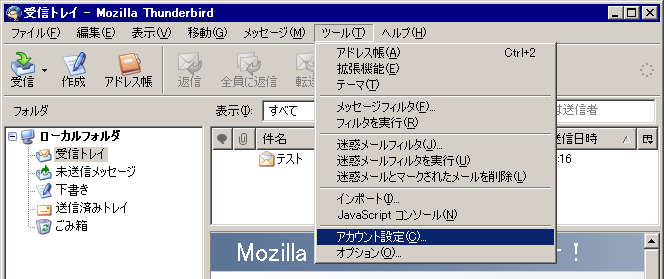
次のような画面になります。左からページを選ぶ様になっています。一番下の送信サーバをクリックします。
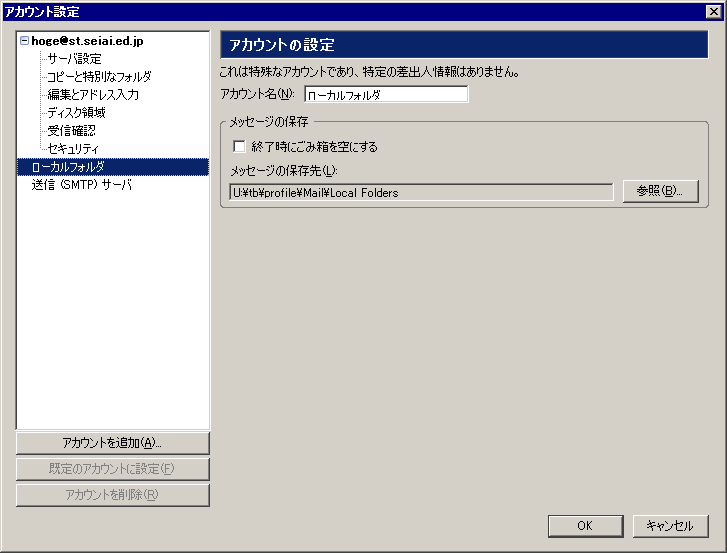
SMTPサーバとユーザ名に間違いがないか確認します。あっていると思っても見えにくいドットがコンマだったりしますので、もう一度入力しなおすという手もなかなか有効です。
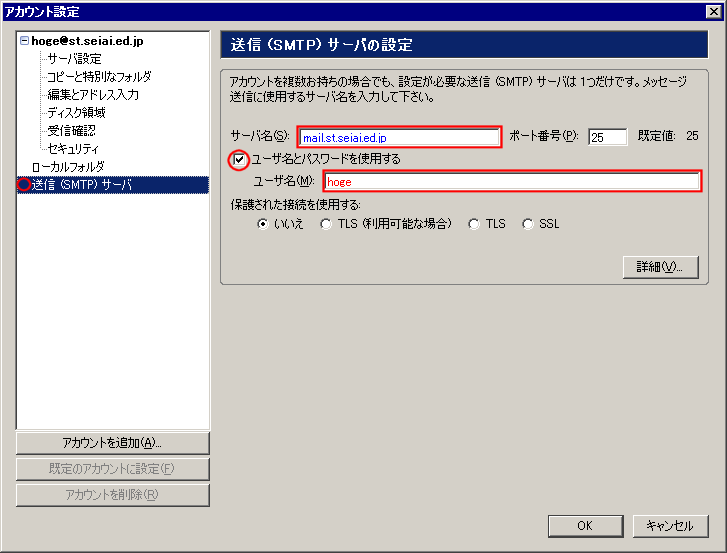
実は、学校のSMTPサーバーは認証をしていないので、[ユーザ名とパスワードを使用する]をチェックしていなくても、また、その下のユーザー名を間違えていても問題ありません。
サーバがユーザー名を聞いてきたときにこのデータを送るようになっています。
授業で使用する送信用サーバーは認証をしない設定になっていますが、インターネット上で別のサーバーを使用する場合はサーバーごとに異なります。
また、ポート番号が異なる場合があるので、メールの送信ができない原因ももう少し増えます。
送信用のユーザー名とパスワードは普通受信用のものと同じ場合が多いのですが、そうでない場合もあります。プロバイダなどからの説明をよく読みます。
[ユーザ名とパスワードを使用する]をチェックし、また、その下のユーザー名を正しく入力する。ユーザー名を記入しない場合受信用のユーザー名を使うという設定のメールソフトもあります。
最近の迷惑メール対策としてポート番号25の代わりに587を使用させるプロバイダも増えてきました。これも説明にあるはずですが、最近のことなのでウェブページやメールで後から連絡が入っているかも知れません。
ポート番号 25 と書いているところに、587 と半角で入力します。
587を使用するときはパスワードも使いますので、その設定も忘れずに。